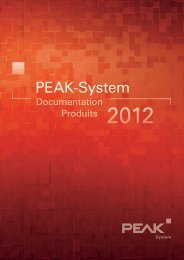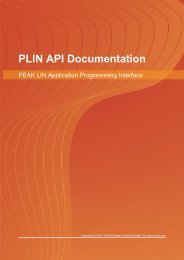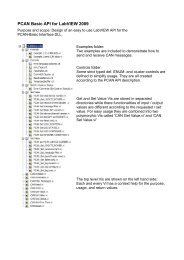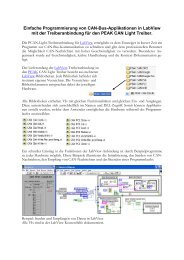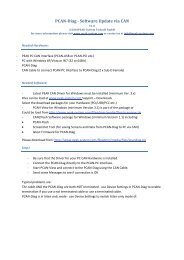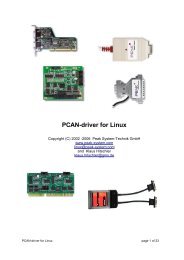PCAN-Dongle - Benutzerhandbuch - PEAK-System
PCAN-Dongle - Benutzerhandbuch - PEAK-System
PCAN-Dongle - Benutzerhandbuch - PEAK-System
Erfolgreiche ePaper selbst erstellen
Machen Sie aus Ihren PDF Publikationen ein blätterbares Flipbook mit unserer einzigartigen Google optimierten e-Paper Software.
<strong>PCAN</strong>-<strong>Dongle</strong> – <strong>Benutzerhandbuch</strong><br />
4 Inbetriebnahme<br />
4.1 Voraussetzung für den Betrieb<br />
Sie müssen unter Windows explizit die Verwendung eines<br />
Interrupts für die parallele Schnittstelle vorgeben. Dies geschieht im<br />
Geräte-Manager von Windows.<br />
So weisen Sie Windows an, einen Interrupt für die parallele<br />
Schnittstelle zu verwenden:<br />
1. Öffnen Sie den Gerätemanager von Windows.<br />
Eine Möglichkeit dies zu tun besteht darin, das Kontextmenü<br />
des Symbols Arbeitsplatz bzw. Computer aufzurufen (rechte<br />
Maustaste), den Befehl Verwaltung auszuwählen und<br />
anschließend in der linken Baumstruktur den Eintrag<br />
Geräte-Manager zu wählen.<br />
2. Klicken Sie in der Baumstruktur des Geräte-Manager unter<br />
Anschlüsse (COM und LPT) doppelt auf den Eintrag<br />
Druckeranschluss (LPTx) bzw. ECP-Druckeranschluss (LPTx).<br />
Abbildung 4: Eintrag für Druckeranschluss im Geräte-Manager<br />
3. Wählen Sie die Registerkarte Anschlusseinstellungen aus.<br />
4. Aktivieren Sie die Option Jeden dem Anschluss<br />
zugewiesenen Interrupt verwenden.<br />
12



![English - Low Quality [7.2 MB] - PEAK-System](https://img.yumpu.com/5931738/1/184x260/english-low-quality-72-mb-peak-system.jpg?quality=85)